华硕笔记本电脑的截图自动保存在哪里?
Posted
tags:
篇首语:本文由小常识网(cha138.com)小编为大家整理,主要介绍了华硕笔记本电脑的截图自动保存在哪里?相关的知识,希望对你有一定的参考价值。
这个你需要看你是用什么软件截屏的
如果你是用Win+PrtSc截图的话,默认保存在屏幕截图文件夹
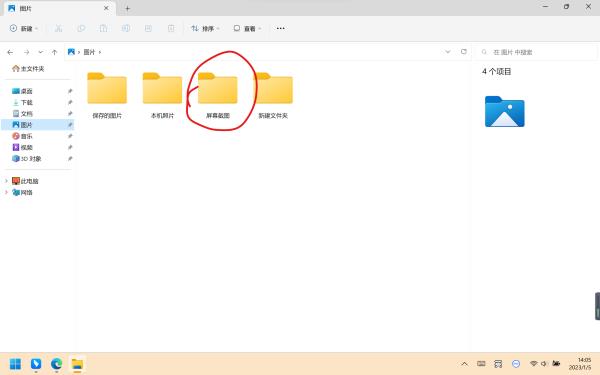
屏幕截图文件夹
如果您使用的是Win+Shift+S截图,那么他被复制了,可以用Ctrl+V粘贴到某个位置
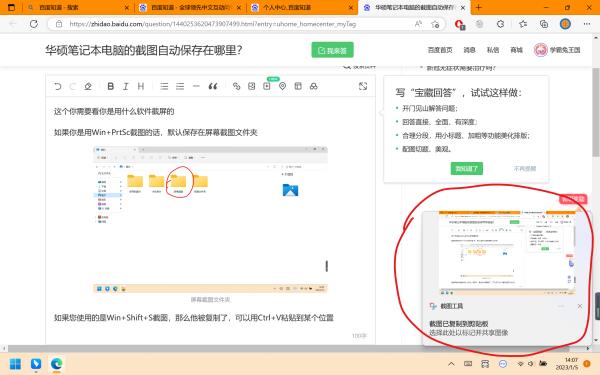
用Win+Shift+S截图被自动复制
如果您是用第三方软件截图(如微信,QQ,钉钉等),那么您可以试着找一下软件自带的保存位置。
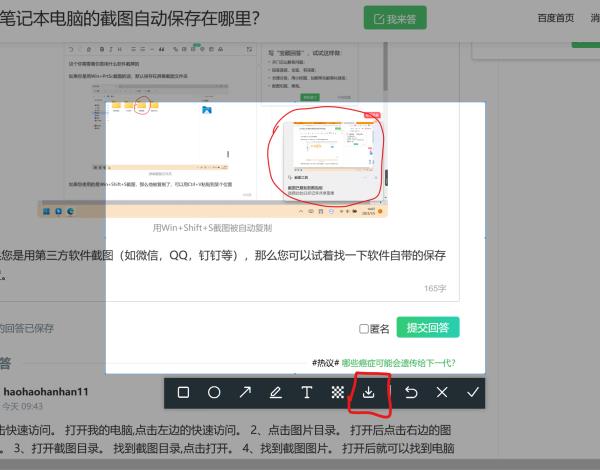
钉钉截图的保存按钮
参考技术AWin键 + Prt sc:对整个页面截图,无法直接编辑修改,自动保存在此电脑—图片—屏幕截图里。
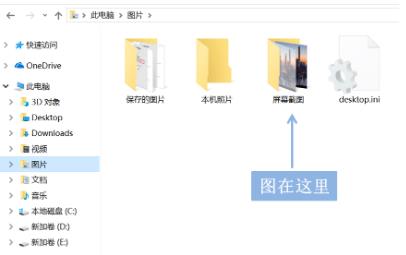

台式机(AMD平台)性能如何优化
¥2.99

电脑调修-专家1对1远程在线服务
¥38

路由器的选购、设置与进阶玩法
¥39

一看就会的RAID实用教程
¥29.9

小白必看的硬盘知识
¥9.9
查
看
更
多
- 官方服务
- 官方网站
华硕笔记本随机附赠的Office2016家庭学生版
参考技术A华硕笔记本随机附赠的Office 2016家庭学生版,是否赠送可以看一下机器包装箱上的Office贴纸:
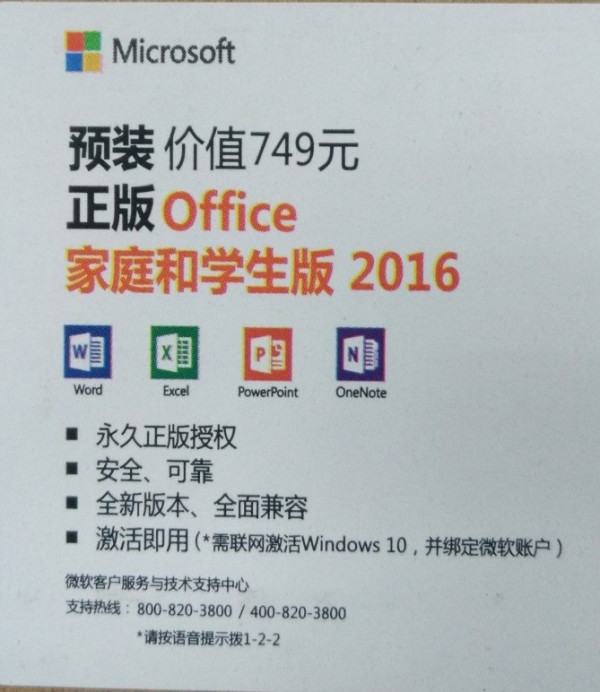
准备事项:
1、激活Office前必须先完成预装Windows10系统的激活。
2、确保已联网。
3、Office在系统刚解封时可能无法激活,需要过几个小时,原因是微软的PBR记录上传需要时间同步。
如果笔记本未激活操作系统时直接去激活Office出现激活不了的情况,这时候再去激活系统后仍无法激活Office的;或者如果没联网就去激活Office,发现要联网,这时候联网后激活失败的。需要恢复系统后先联网,确保系统已激活,再激活Office。
确认Windows10是否已激活的方法:
快捷键WIN+X并选择【系统】(或直接快捷键WIN+PAUSE)查看机器的系统是否被激活。
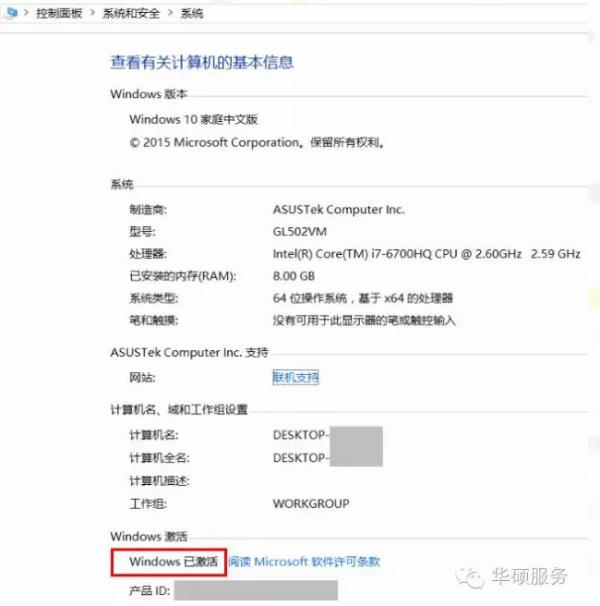
因为Office激活界面视软件版本不同而略有差异,所以我们也分别给大家做了教程!
第一种:
1、联网后,打开计算机开始菜单,点击【所有应用】,选择【Word 2016】(或Excel、OneNote、PowerPoint中任意一个)。
2、在“欢迎使用Office 即将准备就绪”界面后,出现“让我们开始吧”界面,点击中间的【激活】。
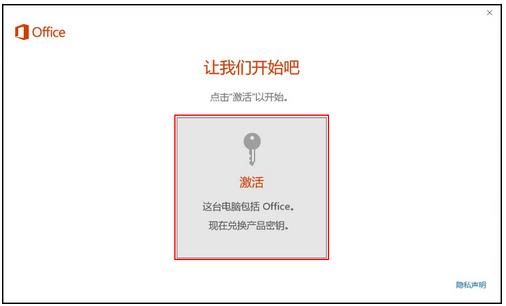
3、弹出“向某个账户添加此密钥”界面,默认第一步已完成,证明已识别到机器本身序列号,点击【2.联机兑换】
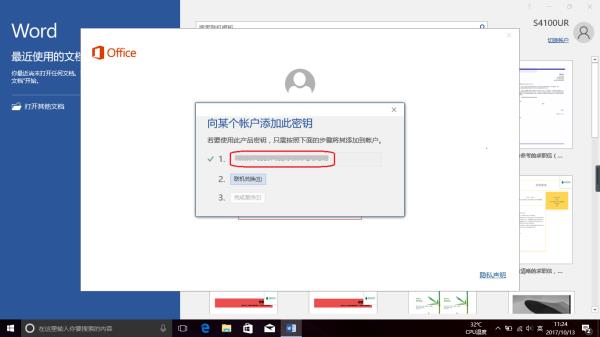
4、跳转到“你好,让我们来帮助你获取Office”界面,点击【登录】。若没有Microsoft账户,点击【创建新账户】,并按提示完成创建后再登录。在弹出的“登录”窗口中输入自己的账号密码,点击【登录】。
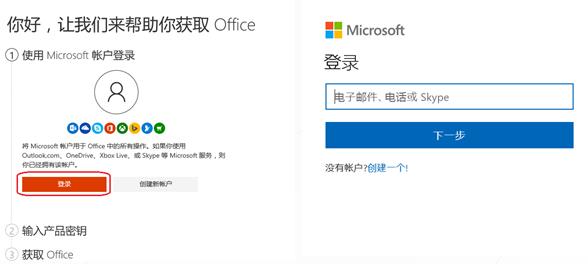
5、正确识别登录身份后,进入“确认账户设置”,按提示多次【下一步】后提示“Office已准备就绪。只需返回到你刚刚正在使用的应用程序,然后选择步骤3完成激活”。回到步骤4中打开的应用【Word2016】(或当时打开的Excel、OneNote、 PowerPoint中的某一个)。
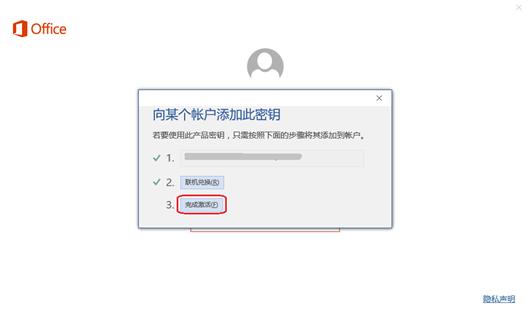
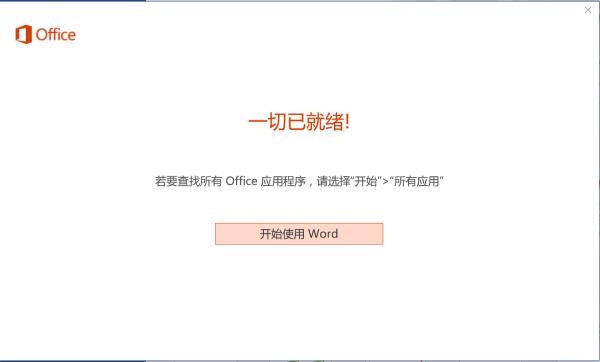
第二种:
1、 联网后,打开计算机开始菜单,点击【所有应用】,选择【Word 2016】(或Excel、OneNote、PowerPoint中任意一个)。在弹出窗口上,点击“激活”。
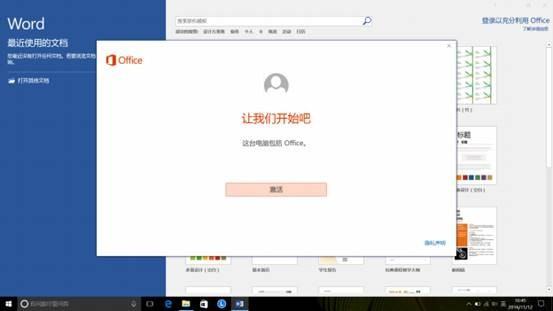
2、 需要和微软账户进行绑定,若没有Microsoft账户,点击【创建一个】,并按提示完成注册。注册后再登录。
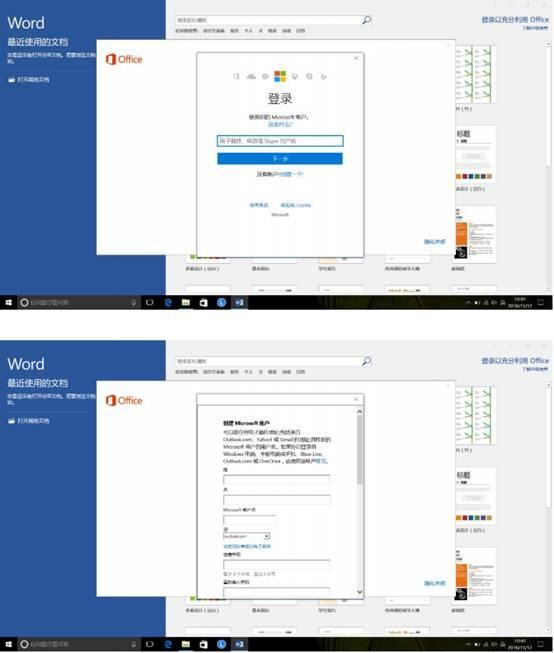
3、 设置地区和语言版本。
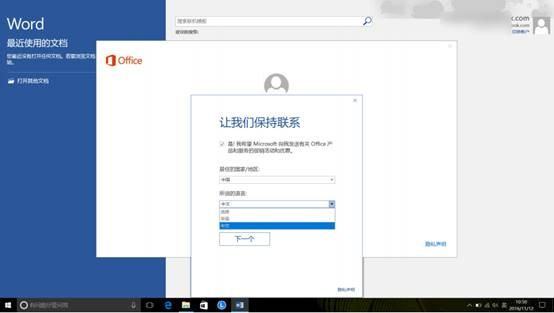
4、待office部署完毕后,会弹出“首要事项”窗口,请点击“接受”。待一切就绪,请点击“开始使用word”。
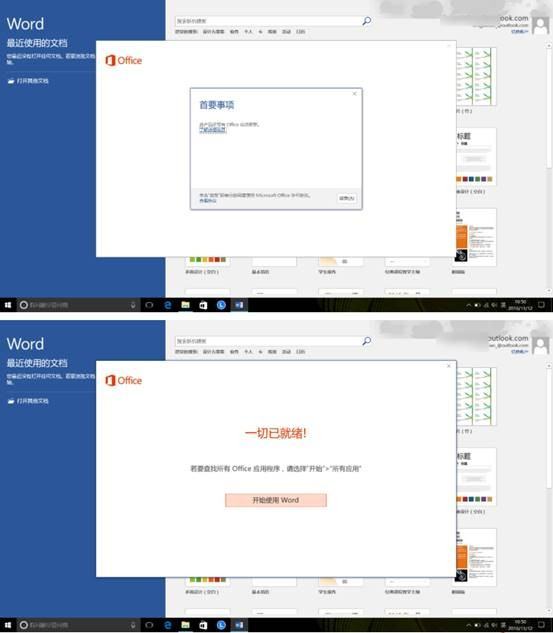
第三种:
1、 联网后,打开计算机开始菜单,点击【所有应用】,任意一款Office软件,例如Excel 2016,打开后会弹出“登录以设置Office”,如果已经注册了微软账户,需点击“登录”;如果尚未注册微软账户,需点击“创建账户”并按照提示注册一个微软账户。
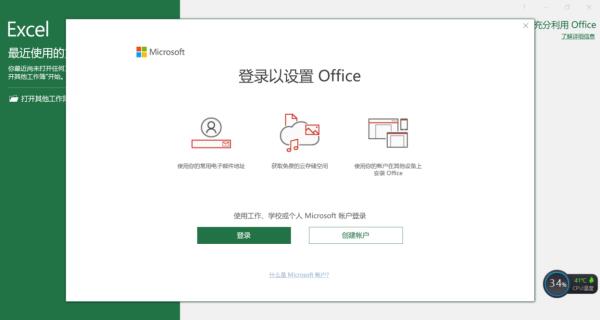
2、 对于预装Microsoft Office 家庭学生版2016的机器,软件此时会自动检测到并提示“此设备中包含Office”,点击“激活Office”。
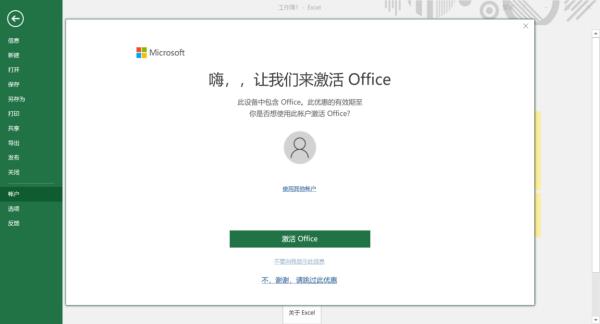
3、 设置地区和语言版本。
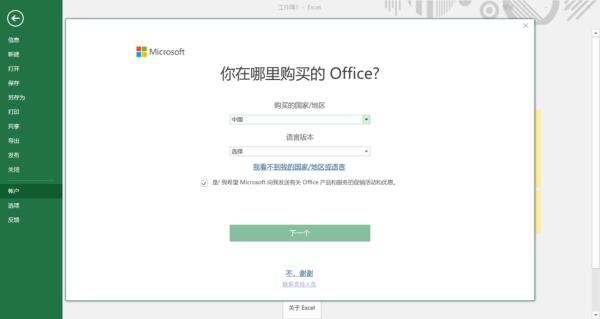
4、 等待软件准备就绪。
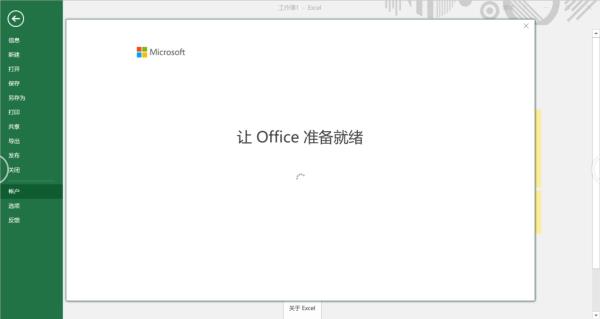
5、稍等一段时间后会收到提示“Office即将就绪”,点击“接受并启动Excel”即可完成激活。
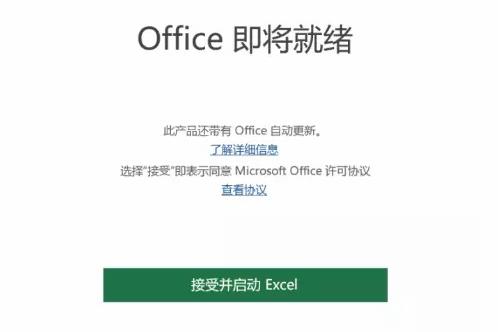
以上就是三种随机附赠的Office 2016家庭学生版激活方法

台式机(AMD平台)性能如何优化
¥2.99

电脑调修-专家1对1远程在线服务
¥38

路由器的选购、设置与进阶玩法
¥39

一看就会的RAID实用教程
¥29.9

小白必看的硬盘知识
¥9.9
查
看
更
多
- 官方服务
- 官方网站
以上是关于华硕笔记本电脑的截图自动保存在哪里?的主要内容,如果未能解决你的问题,请参考以下文章